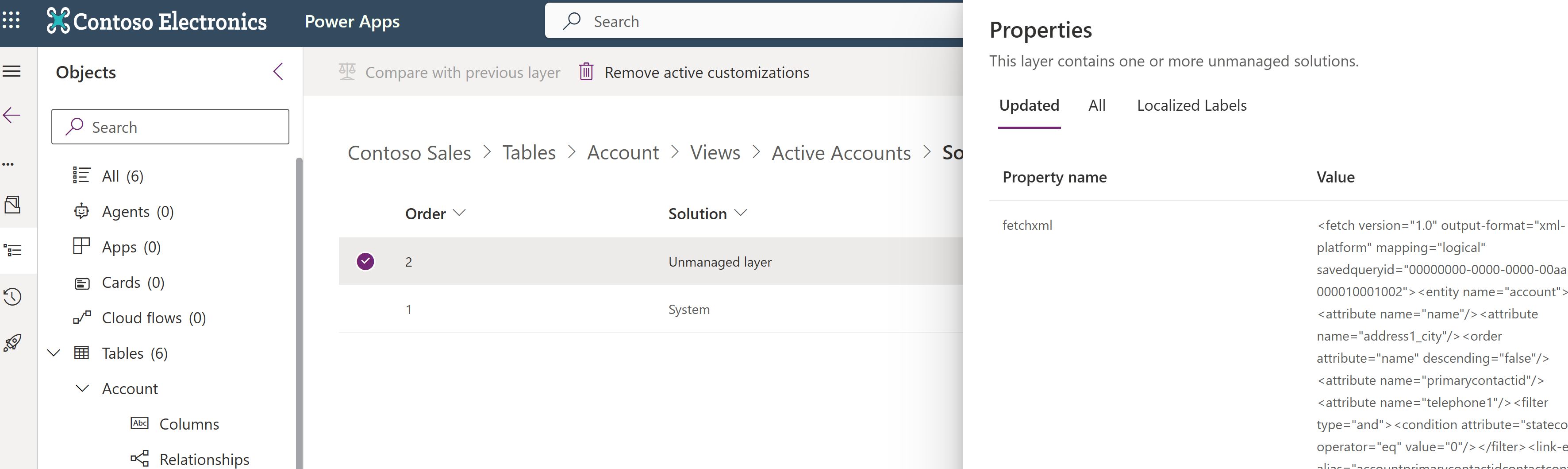Løsningslag
Administrerte og uadministrerte løsninger finnes på ulike nivåer i et Microsoft Power Platform-miljø. Microsoft DataverseDer er to forskjellige lag:
- Uadministrert lag. Alle importerte uadministrerte løsninger og uadministrerte tilpassinger finnes i dette laget. Det uadministrerde laget er ett enkelt lag.
- Administrerte lag. Alle importerte administrerte løsninger og systemløsningen finnes i dette nivået. Når flere administrerte løsninger blir installert, er den siste som blir installert, over den administrerte løsningen som blir installert tidligere. Dette betyr at den andre installerte løsningen kan tilpasse den som er installert før den. Når to administrerte løsninger har mot stridende definisjoner, er atferden for kjøretid enten "Den siste vinner" eller en sammenslåingslogikk. Hvis du avinstallerer en administrert løsning, trer den administrerte løsningen under den i kraft. Hvis du avinstallerer alle administrerte løsninger, brukes standardvirkemåten som er definert i systemløsningen. På basisnivået for det administrerte lagnivået finnes systemlaget. Systemlaget inneholder tabellene og komponentene som kreves for at plattformen skal fungere.
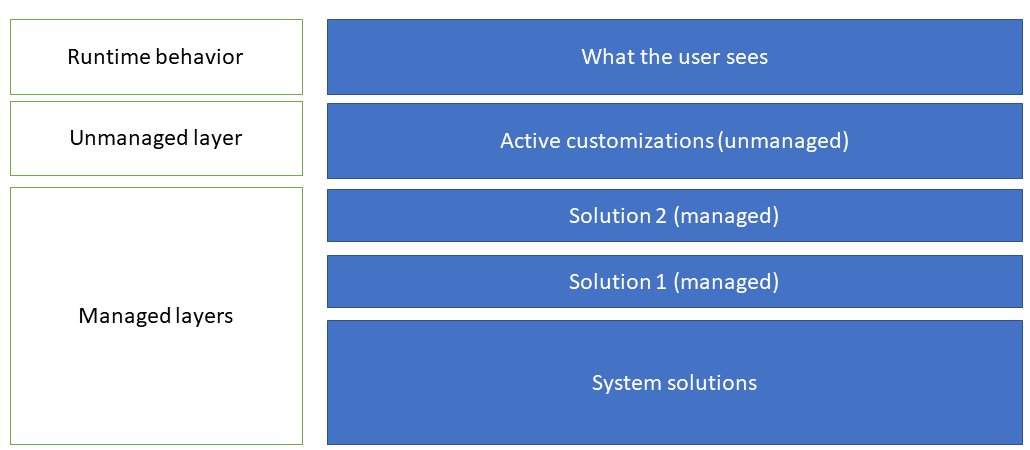
Virkemåte for løsningsfletting
Når du klargjør den administrerte løsningen for distribusjon, må du huske på at et miljø kan ha flere løsninger installert, eller at andre løsninger kan være installert senere. Konstruer en løsning som følger anbefalte fremgangsmåter, slik at løsningen ikke forstyrrer andre løsninger.
Prosessene som Dataverse bruker for å slå sammen tilpassinger, er å fremheve funksjonaliteten til løsningen. Selv om det gjøres alt vi kan for å bevare presentasjonen, kan noen inkompatibiliteter mellom tilpassinger kreve at den beregnede oppløsningen endrer noen presentasjonsdetaljer til fordel for å opprettholde tilpassingsfunksjonaliteten. Mer informasjon: Forstå hvordan administrerte løsninger slås sammen
Vise løsningslagene for en komponent
Funksjonen for å se løsningslag lar deg vise alle komponentendringer som skjer på grunn av endringer i løsningen over tid. I et løsningslag kan du drille ned for å vise de bestemte endrede og uendrede egenskapsdetaljene til en komponent. Du kan få tilgang til løsningslag fra løsningsområdet i Power Apps (make.powerapps.com).
Funksjonen for å se løsningslag:
- Lar deg se hvilken rekkefølge en løsning endret en komponent i.
- Lar deg vise alle egenskaper for en komponent i en bestemt løsning, inkludert endringer i komponenten.
- Kan brukes til å feilsøke problemer med avhengighet eller løsningslag ved å vise endringsdetaljer for en komponent som ble introdusert etter en løsningsendring.
Logg på Power Apps, VelgLøsninger , åpne løsningen du vil bruke, Velg en komponent, for eksempel Forretningsforbindelse-tabellen , og Velg deretter Avansert>Se løsningslag på kommandolinjen.
Siden Løsningslag vises. Den viser hvert lag for komponenten, for eksempel Aktive forretningsforbindelser-visningen for Forretningsforbindelse-tabellen som brukes som et eksempel Her, med det nyeste laget øverst, som vanligvis er angitt som Aktivt-laget . Det aktive laget bestemmer kjøretidsvirkemåten for komponenten.
Hvis du vil vise detaljene for et løsningslag, velger du det. Egenskaper-ruten vises. Kategorien Oppdatert viser bare de egenskapene som ble endret som en del av det bestemte løsningslaget. Velg ikonet Kategorien Alle egenskaper for å vise alle egenskaper, inkludert endrede og uendrede egenskaper, for løsningslaget.
Hvis komponenten inneholder oversettelser som er importert, Velg du kategorien Lokaliserte etiketter for å vise informasjon om komponenter som har etikettkolonner i løsningslaget. Originalspråket og eventuell importert oversettelsestekst vises som angitt i languageid-kolonnen . Vær oppmerksom på at hvis det ikke finnes noen etiketter, vises ikke kategorien.
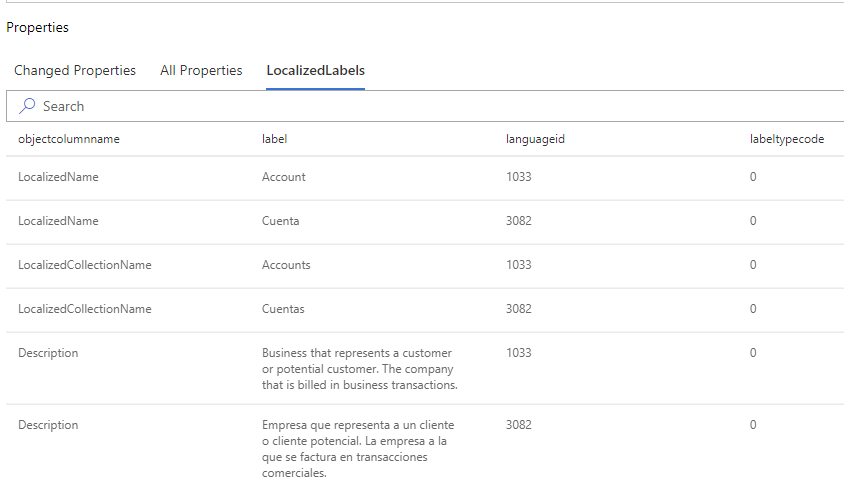
Velg en etikett for å vise hele laget.
Der finnes andre faner for bestemte komponentløsningslag.
| Fanenavn | Beskrivelse | Mulig verdi |
|---|---|---|
| RolePrivileges | Viser rettighetene for en sikkerhetsrolle. | Lagt til, oppdatert, fjernet, uendret |
| AttributePicklistValues (alternativsett) | Når dette alternativet er valgt for et globalt valg, vises de mulige verdiene for et valg. | Lagt til, oppdatert, fjernet, uendret |
| AttributePicklistValues (attributt for alternativsett) | Når dette alternativet er valgt for et valgattributt, vises verdiene for attributtet. | Lagt til, oppdatert, fjernet, uendret |
Fjerne et uadministrert lag
Uadministrerte tilpassinger finnes på det øverste laget for en komponent og definerer deretter kjøretidsfunksjonaliteten for komponenten. I de fleste situasjoner vil du ikke at uadministrerte tilpassinger skal bestemme virkemåten til komponentene i test- og produksjonsmiljøene.
Viktig!
Utviklings- og opprettermiljøene der du arbeider med uadministrerte komponenter, har vanligvis uadministrerte lag.
Følg denne fremgangsmåten for å fjerne det uadministrerte laget for en komponent:
Advarsel!
Fjerning av aktive, uadministrerte tilpassinger kan ikke reverseres eller angres. Alle data som er tilknyttet den uadministrerte tilpassingen, kan gå tapt.
- Åpne løsningen du ønsker, Velg ... ved siden av en komponent, for eksempel Forretningsforbindelse, og Velg deretter Se løsningslag.
- Hvis det finnes et uadministrert lag, vises uadministrert lag i Løsning-kolonnen for laget.
- Velg laget, og Velg deretter Fjern aktive tilpassinger på kommandolinjen.
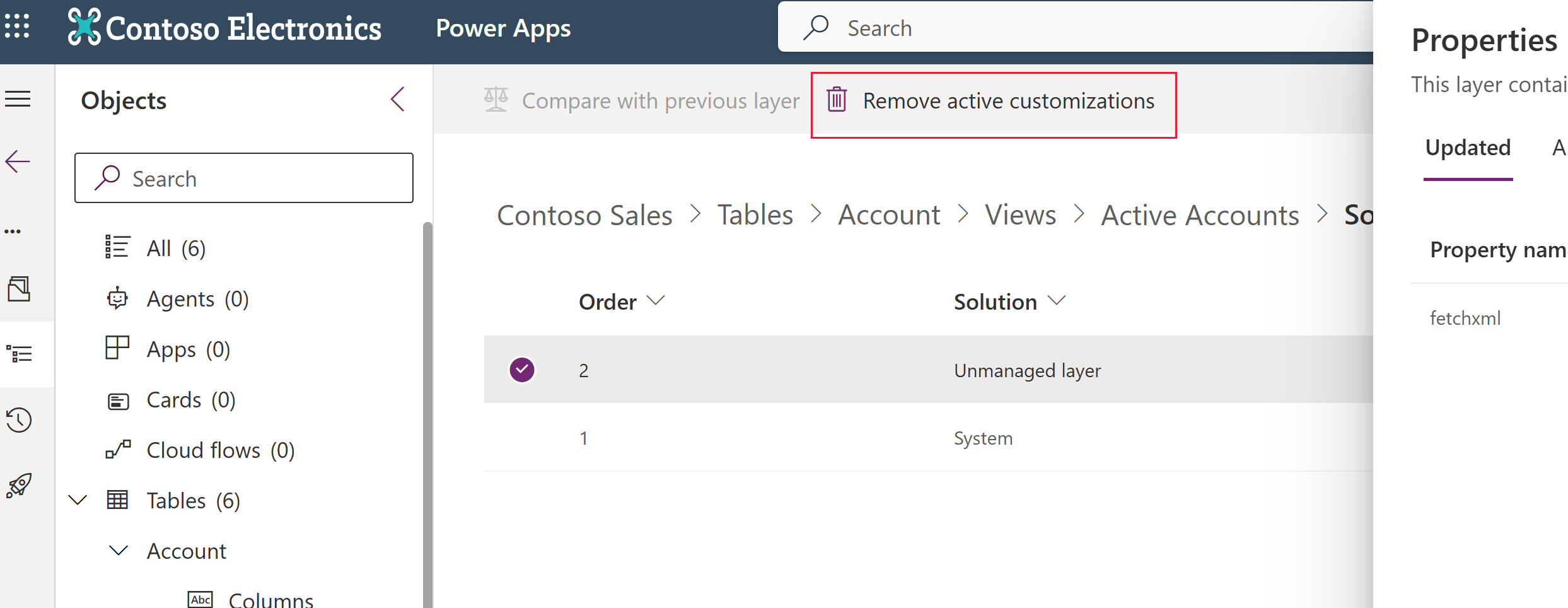
Se også
Oversette lokaliserbar tekst for modelldrevne apper
Løsningsoversikt